pCloud网盘是一款非国内的免费网盘云服务工具,pCloud网盘客户端可以存储我们日常的音乐、文档、视频等内容,同时还拥有多设备同步的作用,一起来看看具体的使用方法吧。
推荐下载:
首先登录pCloud云存储的网站页面,接着点击右上角的齿轮设置按钮。在弹出的“Language”子菜单里面选择中文,将操作界面变成中文界面以方便我们后面的操作。现在点击界面左侧的“上传”按钮,在弹出的管理窗口点击下面的“远程下载”标签。在输入框里面设置国外文件的下载链接,点击“上传”按钮就可以进行离线下载了。通过管理器窗口可以看到文件下载的进度,下载完成以后文件被自动存放到根目录中(图1)。接下来勾选上这个文件,点击文件名称后的齿轮按钮。在弹出的菜单里面点击“下载”命令,这样文件就会被曲线下载到我们的电脑中。
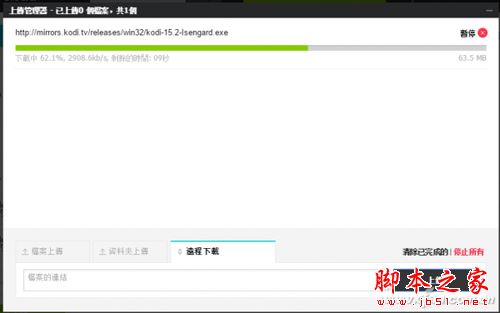
文件夹共享更方便
既然下载到好的内容,那么一定要分享给自己的朋友,正所谓独乐乐不若众乐乐。和其他的云存储服务一样,pCloud也可以进行文件的分享。但是一个文件一个文件进行分享的话,操作起来肯定是非常麻烦的。不如我们创建一个专用的文件夹目录,将所有需要共享的文件移动到这个文件夹里面。这样只需要共享这个文件夹,就可以分享所有的文件信息了。
首先点击网页右上角的“新建资料夹”按钮,在弹出的对话框中设置共享文件夹的名称,设置完成以后点击“建立”按钮即可。接下来从列表中选择要分享的文件,点击工具栏中的“移动”按钮,在弹出的对话框中选择刚刚新建的文件夹目录。再点击文件夹名称后的“共享”按钮,在弹出的菜单里面选择“共享下载链接”命令,然后在弹出的对话框中就可以看到系统生成的共享链接了(图2)。不过由于这个共享链接比较长,建议大家点击“获取短链接”按钮。在弹出的对话框中点击“产生链接”按钮,就可以创建一个短的共享链接(图3)。最后点击后面的“复制到剪切板”按钮,将其分享给自己的朋友就可以了。以后只需要继续将要共享的文件复制到该文件夹里面,在不改变共享链接的情况下就可以进行访问下载了。
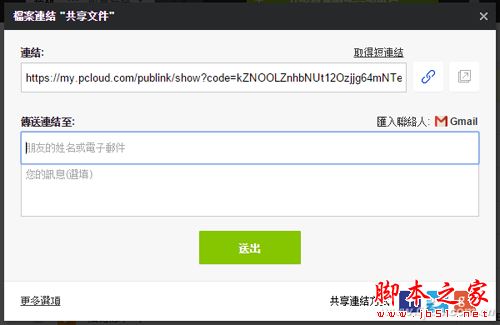
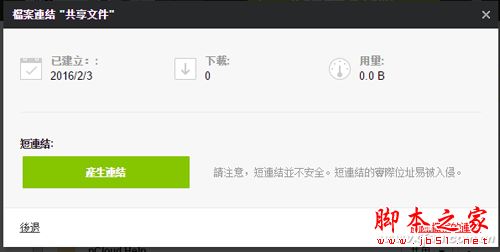
云存储数据的备份
云存储的使用虽然很方便,但是也难免出现数据丢失的情况,所以对云存储的数据进行备份非常重要。按照传统的方法进行操作,首先需要将文件下载到本地电脑中,再上传到新的云存储空间里面。可见这种方法即费时又麻烦,所以最好的方法还是直接在云端进行备份。那么利用pCloud如何进行数据的备份操作呢?
同样首先点击网页右上角的齿轮按钮,在弹出的菜单里面点击“设置”按钮。在弹出的设置页面选择其中的“已连接的账户”标签,在这里就可以看到包括OneDrive﹑Dropbox等在内知名的云存储。用户如果要想进行数据备份,现在就要进行相关的授权操作。比如点击OneDrive后面的连接按钮,这时会弹出一个授权操作窗口。在窗口里面分别输入OneDrive的账户和密码,点击“登录”按钮连接到微软的服务器,再点击“允许”按钮完成相关的授权操作即可(图4)。
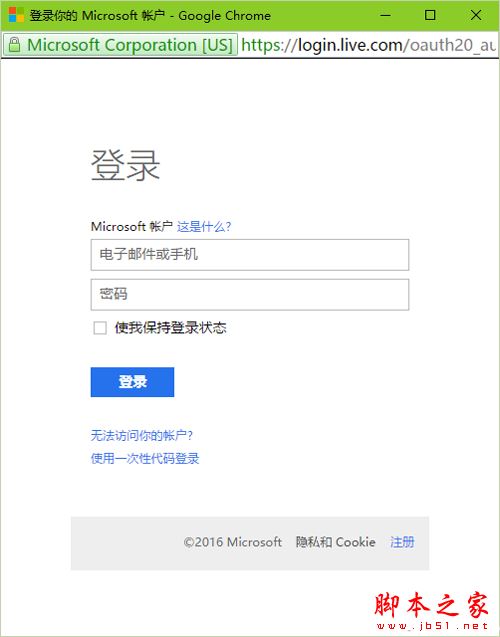
接下来点击网页左侧的“备份”命令,从列表中找到需要备份的云存储名称,接着点击后面的“开始”按钮。然后网页会弹出一个提示窗口,点击下面的“设定备份”绿色按钮继续(图5)。这样pCloud就会开始从指定的云存储服务器,获取文件并开始进行备份操作了。如果文件很多或体积很大,可能短时间内不会结束操作。这时用户可以将浏览器关闭忙其他事情,这样并不会影响到数据的备份操作。过一会再打开网页界面,看到“已結束”的提示说明备份已经完成。而且以后当用户上传文件到这些云存储后,pCloud会继续备份新加入的文件信息。
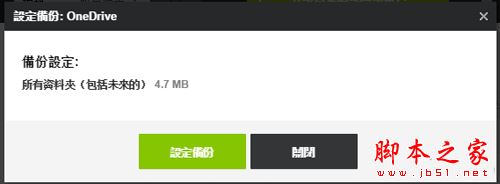
小提示:
如果用户不希望pCloud继续备份文件,需要返回到“备份”页面,点选指定云存储后面的“停止”来关闭自动备份功能。
上传文件更好共享
一般情况下通过云存储共享文件比较方便,但是要想接收他人共享的文件却比较麻烦,因为云存储通常会限制文件上传到他人的空间。而且要想接收他人的文件,还需要自己在线的时候才可以。而现在只需要开放一个文件夹的上传权限,其他用户就可以随时随地上传文件到我们的空间中,这样就可以直接又共享给其他的朋友。
首先创建一个新的文件夹目录,点击文件夹名称后的“共享”按钮,在弹出的菜单里面选择“共享上传链接”命令。接着在弹出的对话框设置一个留言信息,以方便朋友们了解这个文件夹的用途(图6)。设置完成以后点击“生成”按钮,在弹出的对话框可以看到上传邮箱地址和上传链接两种方式,然后将两种方式的链接发给自己的朋友(图7)。
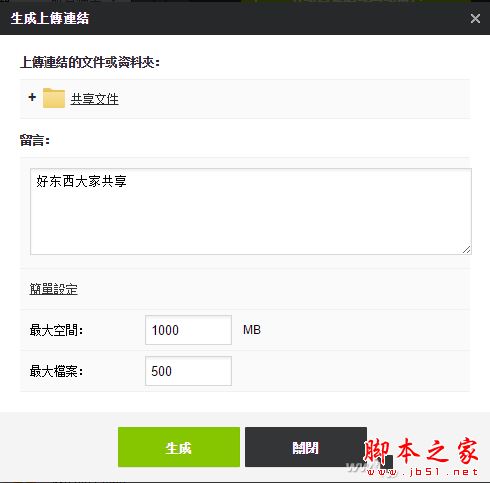
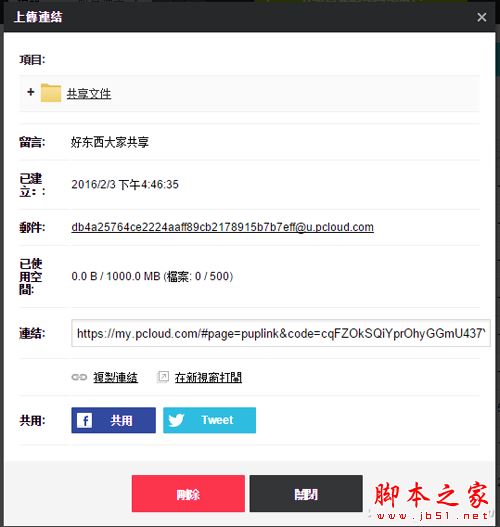
以后当朋友打开这个分享链接后,点击其中的“浏览档案”按钮,在弹出的对话框中选择要上传的文件,我们就可以接收到朋友传递的文件了。除此以外,也可以在电子邮件里面输入上传邮箱的地址,接着把要上传的文件添加到邮件附件的位置。当电子邮件发送出去以后,附件中的文件就会上传到我们的云存储空间里面了。
小提示:
如果把一个文件夹同时开放上传和下载权限,这样一个朋友在上传文件后,其他朋友就可以马上进行下载操作。
推荐文章: